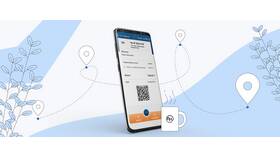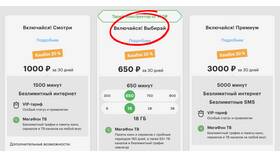Правильное подключение компьютера обеспечивает его стабильную работу и предотвращает возможные проблемы. В этой инструкции рассмотрим процесс подключения стационарного компьютера.
Содержание
Необходимые компоненты для подключения
- Системный блок
- Монитор
- Клавиатура и мышь
- Кабели питания
- Аудиоколонки или наушники
- Сетевой кабель (при проводном подключении к интернету)
Подключение основных компонентов
Подключение монитора
- Найдите видеовыход на системном блоке (HDMI, DisplayPort, VGA или DVI)
- Соедините монитор с системным блоком соответствующим кабелем
- Подключите кабель питания монитора к розетке
- Включите монитор кнопкой на панели управления
Подключение клавиатуры и мыши
| Тип подключения | Инструкция |
| USB | Вставьте штекеры в свободные USB-порты |
| PS/2 | Подключите в соответствующие цветные порты (зеленый - мышь, фиолетовый - клавиатура) |
| Беспроводное | Вставьте USB-приемник и включите устройства |
Подключение периферийных устройств
Аудиоустройства
- Колонки подключите к зеленому аудиовыходу
- Микрофон - к розовому входу
- Наушники можно подключить к передней панели системного блока
Сетевые подключения
- Для проводного интернета подключите кабель в Ethernet-порт
- Для Wi-Fi установите драйверы и подключитесь к сети
- Принтеры и сканеры подключаются через USB или сеть
Подключение питания
| Шаг | Действие |
| 1 | Подключите кабель питания к системному блоку |
| 2 | Включите кабель в сетевой фильтр или ИБП |
| 3 | Подключите сетевой фильтр к розетке |
| 4 | Включите компьютер кнопкой на системном блоке |
Проверка подключения
- Убедитесь, что все индикаторы на системном блоке и мониторе горят
- Проверьте реакцию на нажатие клавиш клавиатуры
- Убедитесь, что курсор мыши двигается по экрану
- Проверьте наличие звука при запуске системы
Если компьютер не включается:
- Проверьте подключение кабеля питания
- Убедитесь, что розетка работает
- Проверьте положение выключателя на блоке питания
- Убедитесь в правильности подключения кнопки питания на материнской плате
Дополнительные рекомендации
- Используйте сетевой фильтр для защиты от скачков напряжения
- Располагайте провода аккуратно, чтобы обеспечить хорошую вентиляцию
- Не подключайте слишком много устройств к одному USB-хабу
- При использовании дискретной видеокарты подключайте монитор к ней, а не к материнской плате
Заключение
Правильное подключение компьютера - важный этап перед началом работы. Следуя этой инструкции, вы сможете правильно собрать и подключить все компоненты системы. Если возникают проблемы, проверьте все соединения еще раз или обратитесь к специалисту.